南方CASS7.0在地形测量中的应用
时间:2022-09-23 10:22:14
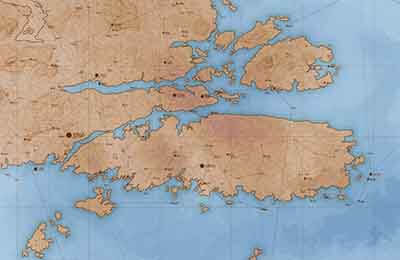
摘要:阐述南方CASS7.0的特点、运行环境,以及CASS7.0在地形中的应用。
中图分类号:Q142.4 文献标识码:A 文章编号:
特点
主流成图系统、操作方便、应用广范、用户量最大、升级最快、服务最好。
2运行环境
2.1硬件环境
以AutoCAD2010的配置要求为基准。
处理器:
Intel Pentium 4或 Intel Pentium 4以上
RAM: 2 GB
显卡:
1024 x 768 真彩色
硬盘:安装需要使用 1 GB至1.5 GB
2.2软件环境
操作系统:
32 位或 64 位Microsoft Windows XP Professional x64 Edition SP2 或更高版本
平台:AutoCAD 2002/2004/2005/2006/2007/2008/2010
文档及表格处理:Microsoft Office2003或更高版本
2.3解决右侧屏幕菜单和鼠标光标消失的方法
当安装好AutoCAD2004 和CASS7.0后,运行CASS7.0界面后往往会发现右侧屏幕菜单和鼠标光标消失,解决如下:
左键“文件”左键“AUTOCAD系统配置”,进入到“AUTOCAD系统配置”界面,左键“显示”,选择复选框“显示屏幕菜单”,左键“颜色”“全部默认”“应用并关闭”,完成操作。
在地形测量中的应用
3.1与带内存全站仪通讯
1 将全站仪通过适当的通讯电缆与微机联接好。
2移动鼠标至“数据通讯”项的“读取全站仪数据”项,该处以高亮度(深蓝)显示,按左键,出现“读取全站仪数据”的对话框
3 根据不同仪器的型号设置好通讯参数,再选取好要保存的数据文件名,点转换。
注意:若出现“数据文件格式不对”提示时,有可能是以下的情形:
数据通讯的通路问题,电缆型号不对或计算机通讯端口不通
全站仪和软件两边通讯参数设置不一致
全站仪中传输的数据文件中没有包含坐标数据,这种情况可以通过查看tongxun.$$$来判断。
3.2常用“坐标定位”法内业成图
1 定显示区
定显示区的作用是根据输入坐标数据文件的数据大小定义屏幕显示区域的大小,以保证所有点可见。
首先移动鼠标至“绘图处理”项,按左键,即出现“绘图处理”下拉菜单。
然后选择“定显示区”项,按左键,即出现一个“输入坐标数据文件”的对话框,这时需输入碎部点坐标数据文件名。
2选择坐标定位成图法
移动鼠标至屏幕右侧菜单区之“坐标定位”项,按左键,即进入“坐标定位”项的菜单。如果刚才在“测点点号”状态下,可通过选择“CASS 7.0成图软件”按钮返回主菜单之后再进入“坐标定位”菜单。
3 绘平面图
1展点
2 设置对象捕捉模式:
移动鼠标至下侧屏幕菜单的“对象捕捉”项,击右键,选择“设置”“对象捕捉”选择对象捕捉模式,选择适合本次绘图的捕捉方式复选框以便提高成图精度和效率。
3根据外业草图,选择相应的地图图式符号在屏幕上将平面图绘出来。
3.1多拐角(直角)及弧形房屋的方法
左键右侧屏幕菜单“居民地”“多点一般房屋”,在绘出一条边后:
1)如出现拐角(直角),输入“A”(微导线A),左键给出拐角所在的方向(即前进方向的左侧和右侧),依据软件提示,输入距离,完成操作。
如出现弧形房屋,输入“Q”(曲线Q),依据软件提示 ,完成操作。
3. 2四点或多点房强行直角化的方法
在野外地物采集中,如采集的房角点精度不好(例如RTK信号不稳)或仪器不能反应真实的点位时(例如:偏镜40MM),如果按照展点点位去绘往往房角不是直角,须在不影响成图精度的情况下强行纠正:
左键“地物编辑”“直角纠正”按情况选择“整体纠正”或“单角纠正”,输入“输入屋角偏离直角的最大允许角度:(度)”,依据提示完成操作。
3. 3CASS7.0快捷命令
在实际绘图中,掌握常用快捷命令使工作更加事半功倍。
4结束语
以上是本人多年从事地形测量并应用CASS7.0总结的一些要点。由于本人经验用限,总结的还远远不够,更多的优点和功能须要我们去发掘和掌握。如果总结的有疏漏或错误的地方还望各界同仁批评指正。
上一篇:《城镇道路工程施工与质量验收规范》(CJJ1-200... 下一篇:南京城西干道景观绿化工程施工重点\难点分析及...
